admin管理员组文章数量:1794759
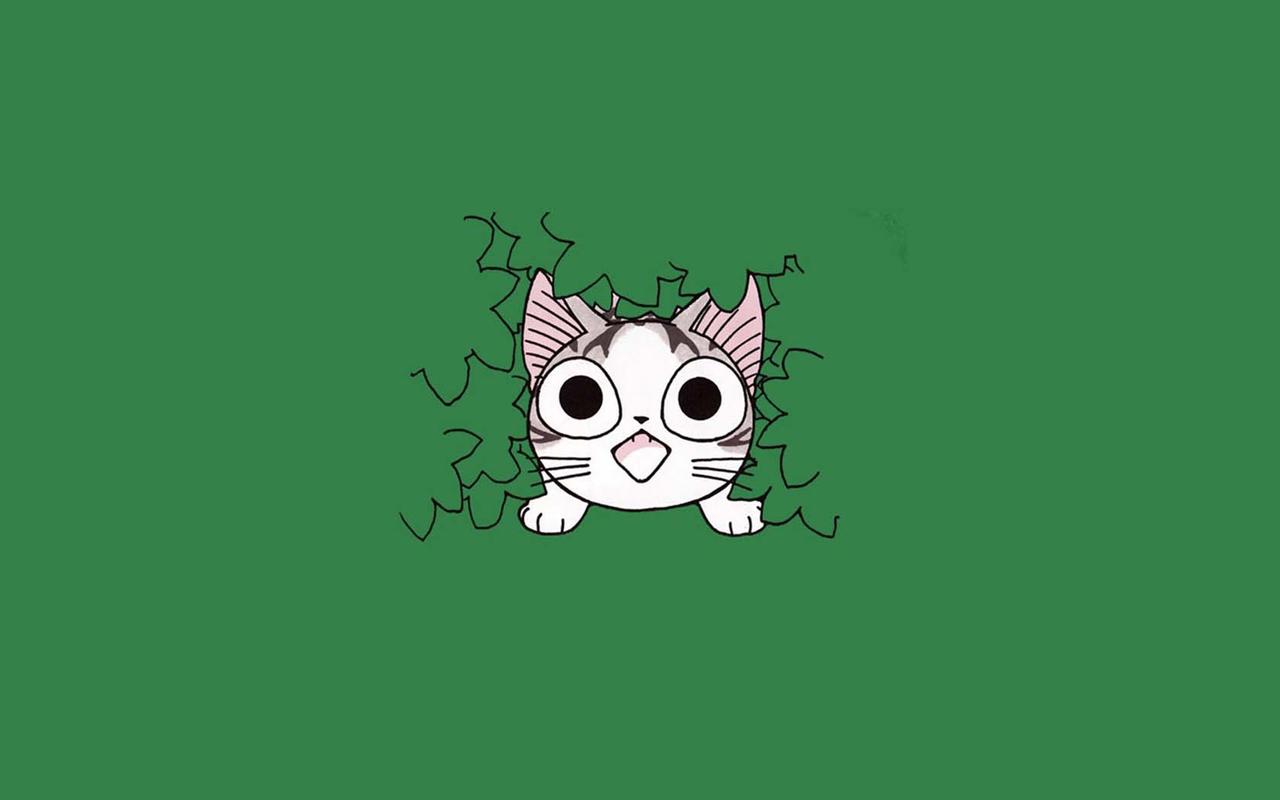
文科生的Python自学之路
文科生的Python自学之路
- Python爬虫系统环境搭建(2020年4月版)
- 一、所需软件(Windows,X64为例)
- 二、安装注意事项
- 1.安装好后,测试是否成功。win+r ,输入 cmd
- 2.显示如下图,表示python成功安装
- 4.(IDLE (Python 3.8 64-bit))替代教材读本的常规操练
- 5.Pycharm调整显示参数
- 5.1 安装成功后界面
- 5.2 调整系统设置
- 5.3 调整系统界面字体大小
- 5.4 调整代码框字体大小
- 5.5 pycharm 签名(便于理解)
作为一名文科生,能够下决心学习Python,要感谢2020年的特殊机遇。因工作需要经常会搜索下载有关新闻、评论等网络素材参考,2月初复工后,萌生学习爬虫的念头,一切,就这样开始。
一、所需软件(Windows,X64为例)根据自己的摸索和尝试,建议采取以下搭配: 1. Python 3.82 官网:www.python/ 版本号:Python3.8.2150.0。2020年2月24日新版本,软件免费安装使用; 官方下载(Windows x86-64 安装程序): www.python/ftp/python/3.8.2/python-3.8.2-amd64.exe 注意: (1)Python 3.8.2不能在 Windows XP 上或更早版本使用。 (2)目前官网最新版本Python 3.9.0a5,小白就不尝试了。 (3)也可根据所购书籍版本选择对应版本下载。 www.python/downloads/windows/。 (4)软件为英文版。 2. Pycharm2020 官网:www.jetbrains/pycharm/ 版本号:PyCharm 2020.1 官方下载:www.jetbrains/pycharm/download/download-thanks.html?type=eap,rc&platform=windows 注意: (1)Pycharm 分为专业、社区、校园三个版本,个人使用免费的社区版即可。 (2)目前官网最新版本2020.1,网上很多2019版本有和谐版,搜索可见。 (3)软件为英文版,2019版有汉化版,不建议使用。
二、安装注意事项总体建议: 不建议改变安装目录; 安装时建议极好安装路径; 安装注意事项关联文件、保存路径。 【安装示例太多,不再截图】
** 1.安装好后,测试是否成功。win+r ,输入 cmd**
2.显示如下图,表示python成功安装 4.(IDLE (Python 3.8 64-bit))替代教材读本的常规操练 5.Pycharm调整显示参数 5.1 安装成功后界面 5.2 调整系统设置 5.3 调整系统界面字体大小 5.4 调整代码框字体大小 5.5 pycharm 签名(便于理解)版权声明:本文标题:文科生的Python自学之路 内容由林淑君副主任自发贡献,该文观点仅代表作者本人, 转载请联系作者并注明出处:http://www.xiehuijuan.com/baike/1686483543a72619.html, 本站仅提供信息存储空间服务,不拥有所有权,不承担相关法律责任。如发现本站有涉嫌抄袭侵权/违法违规的内容,一经查实,本站将立刻删除。






















发表评论